قبل از اینکه به سراغ تنظیم مودم برویم برای دسترسی به اینترنت لازم است از شرکت های ارائه دهنده اینترنت مانند خدمات اینترنت مخابرات یا دیگر شرکت های ارائه دهنده اینترنت یا به اصطلاح ISP ها اشتراک تهیه کنیم و پس از آن لازم است یک مودم روتر داشته باشیم، در نهایت اتصال مودم به پریز تلفن را انجام دهیم تا پس از انجام تنظیمات مودم به اینترنت متصل شویم.
البته این روزها از آن سو که بسیاری از افراد از گوشی های هوشمند استفاده میکنند، استفاه از مودم های بی سیم یا WIFI نیز بسیار باب شده است چرا که اکثر افراد از مودم های بی سیم استفاده میکنند.

در این بین ما با توجه به اینکه شرکت های سخت افزاری متفاوتی داریم، انواع مودم ها در بازار موجود است که مراحل کانفیگ هر نوع مودم معمولا با دیگری متفاوت است. البته کلیت تنظیمات انجام شده برای اتصال مودم به اینترنت یکسان است اما رابط کابری و ظاهر متفاوت در هر مودم میتواند کمی شما را سردرگم کند.
بنابراین در این آموزش که از طرف مشاورین اینترنت رایانه کمک در اختیار شما عزیزان قرار گرفته است میخواهیم شما را با نحوه نصب و کانفیگ مودم tplink در دو رابط کاربری مختلف آشنا کنیم.
✴️✴️ رفع مشکلات نرم افزاری با کارشناسان فنی رایانه کمک : ☎️از طریق تلفن ثابت 9099071540 و 📱 از طریق موبایل 0217129

آنچه در این مقاله می خوانیم:
✅پیش نیاز های راهاندازی اولیه مودم چیست؟
✅آموزش تنظیم کردن مودم TP link
✅نحوه کانفیگ مودم tp link نارنجی
✅چه زمانی نیاز به تنظیم مودم خواهیم داشت؟
✅ریست کردن مودم tplink
✅در مرحله دوم ورود به پنل مودم tplink را انجام دهید
✅مراحل انجام کانفیگ مودم تی پی لینک نارنجی
✅برای تنظیم مودم تی پی لینک منطقه زمانی را درست انتخاب کنید
✅انجام تنظیمات اینترنتی در کانفیگ مودم
✅ وارد کردن اشتراک اینترنت در مودم
✅انجام تنظیمات شبکه وای فای در کانفیگ مودم TPLINK
✅تنظیمات وایرلس در مودم tplink
✅ذخیره تنظیمات اولیه مودم تی پی لینک
✅نحوه کانفیگ کردن مودم tp link با کاربری آبی رنگ
✅ریست کردم مودم تی پی لینک
✅انجام کانفیگ مودم tplink آبی رنگ
✅انتخاب منطقه زمانی در تنظیم مودم تی پی لینک آبی
✅انجام تنظیمات اینترنت مودم tplink با رابط آبی رنگ
✅وارد کردن اطلاعات کاربری اکانت اینترنت در مودم
✅انجام تنظیمات وایرلس مودم tplink
✅تنظیماتی که در عکس فوق مشاهده میکنید به شرح زیر است
✅مرحله نهایی کانفیگ مودم
✅تنظیم ADSL مخابرات بر روی مودم دی لینک
✅پاسخ به سوالات متداول کاربران در رابطه با آموزش تصویری تنظیم مودم تی پی لینک tplink در دو رابط کاربری
✅سخن آخر
پیش نیاز های راهاندازی اولیه مودم چیست؟
پیش از اینکه بخواهیم به نحوه کانفیگ مودم ADSL بپردازیم لازم است ،پیش نیازهایی را برای راهاندازی اولیه مودم انجام دهیم.
همانطور که گفتیم قبل از اینکه تنظیمات مودم را انجام دهید به این نکته توجه کنید که آیا اشتراک اینترنت بر روی این خط تلفن خریداری کرده اید یا نه، این امکان برای ما فراهم شده است که از هر کدام از شرکت های isp مانند : صبانت، پارس آنلاین، آسیاتک، مخابرات، شاتل و .... با توجه به مقداری که در ماه مصرف داریم و همچنین هزینه ای که میتوانیم برای داشتن اینترنت در نظر بگیریم یک اشتراک خریداری کنیم. پس از اینکه در این سایت ها ثبت نام کنید و خرید خود را نهایی کنید این شرکت یک نام کاربری و یک رمز عبور برای ما اس ام اس میکند یا به طریقی دیگر آن را در اختیار ما میگذارد که جلوتر یاد خوایم گرفت که چطور از این نام کاربری و پسورد استفاده کنیم برای تنظیمات مودم !!

آموزش تنظیم کردن مودم TP link
همانطور که میدانید مودمهای tp link از پرفروش ترین مودمهای موجود در بازار هستند و اکثر کاربران اینترنت که قصد دارند یک مودم با قیمت مناسب تهیه کنند از مدلهای این مودم خریداری میکنند. در مودم های تی پی لینک ما دو نوع رابط کاربری نارنجی رنگ و آبی رنگ را مشاهده میکنید هر چند که درنهایت مراحل تنظیمات مودم تی پی لینک در هر دو یکسان است اما به دلیل تفاوت در رابط کاربری ما نحوه کانفیگ مودم در هر دو این رابط های کاربری را بررسی خواهیم کرد البته رابط کاربری مودم tplink نارنجی بیشتر مورد استفاده قرار میگیرد.
دوست داری خودت مشکل اینترنت کامپیوتر و مودمت رو رفع کنی؟ آموزش رفع مشکلات رایج اینترنت و مودم
نحوه کانفیگ مودم tp link نارنجی
در این آموزش میخواهیم نحوه کانفیگ مودم تی پی لینک TD-W8961N را قدم به قدم به شما عزیزان توضیح دهیم البته این مورد را باید در نظر بگیرید که نحوه انجام تنظیمات مودم تی پی لینک نارنجی رنگ در همه مدل هایی که از این رابطه کاربری استفاده میکنند کاملا یکسان است.
📚برای نصب وی پی ان بر روی مودم از آموزش " راه اندازی vpn روی مودم " کمک بگیرید
چه زمانی نیاز به تنظیم مودم خواهیم داشت؟
در دو حالت شما نیاز به تنظیم مودم خواهید داشت:
🔸یکی زمانی که برای اولین بار از این مودم استفاده میکنید تنظیمات اولیه اینترنت روی مودم را انجام میدهیم
🔸دومی زمانی که به دلیلی مودم را ریست کرده باشید و تنظیمات مودم حذف شده باشد در این حالت نیز برای اتصال به اینترنت نیاز به تنظیم مجدد مودم خواهید داشت.
تنظیمات اینترنت همراه اول
ریست کردن مودم tplink
ریست کردن مودم اولین کاری است که برای شروع تنظیم مودم برای اینترنت انجام میدهیم ، حتی اگر به تازگی این مودم را خریداری کرده اید باز هم قبل از شروع به کانفیگ کردن مودم حتما آن را یکبار ریست کنید برای انجام اینکار دکمه reset که در پشت مودم مشاده میکنید را به مدت 15 ثانیه با ابزاری ریزی نگه دارد، در این حین مشاهده میکنید که چراغ های مودم خاموش و روشن میشود پس از آن این دکمه را رها کنید ( نکته مهم این است که برای ریست کردم مودم ، لازم است مودم حتما به برق متصل باشد) با انجام اینکار تنظیمات مودم ریست می شود. پس از اینکه مودم مجدد روشن شد اگر با وای فای به آن متصل بودین نام شبکه وایفای مودم به نام خود tplink تغییر میکند، برای اینکه بتوانید وارد پنل مودم شوید و کانفیگ مودم را انجام دهید لازم است به نام جدید متصل شوید.
نکته مهم : معمولا مودم های تی پی لینک یک رمز پیش فرض برای وای فای خود دارند که با استفاه از آن لازم است به مودم متصل شوید این رمز معمولا پشت مودم یا زیر مودم بر روی لیبل مودم نوشته شده است. در عکس زیر این رمز را نمایش داده ایم.
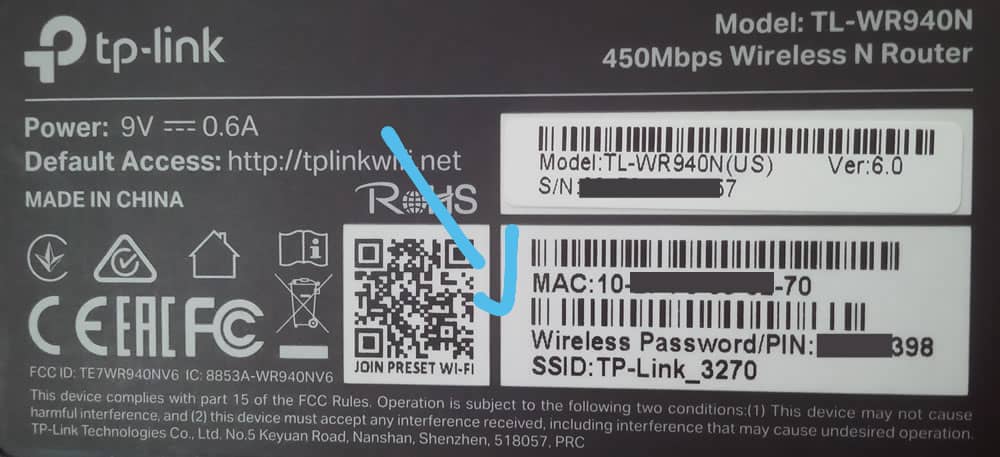
در مرحله دوم ورود به پنل مودم tplink را انجام دهید
پس از اینکه به مودم متصل شدین لازم است با استفاده از آدرس Gateway مودم وارد پنل مودم شوید برای انجام اینکار یکی از مرورگرهای اینترنت خود را باز کنید. و با توجه به رنج آدرس مودم خود یکی از آدرسهای 192.168.1.1 یا 192.168.0.1 را در نوار مرورگر خود وارد کنید. در صورتی که برای ورود به این سایت ها دچار مشکل شده این می توانید مقاله حل مشکل ورود به سایت 192.168.0.1 را مطالعه کنید
معمولا در تمامی مودم های آدرس ورد به پنل مودم یکسان است اما اگر مودمی دارید که با هیچ یک از این آدرس ها باز نشد میتوانید دفترچه آن را نگاهی بیاندازید.
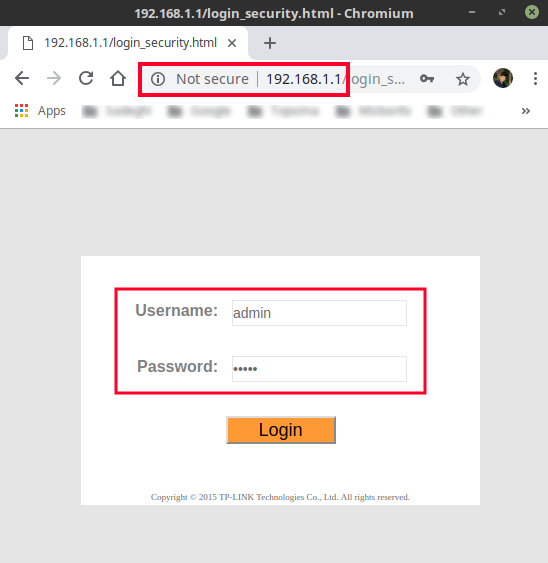
پس از ورد به پنل مودم فرم ورود مشابه با عکسی که در بالا مشاهده میکنید به شما نمایش داده میشود و در این قسمت میتوانید با استفاده از نام کاربری admin و رمز admin وارد صفحه مودم شوید. معمولا نام کاربری و پسورد هر دو admin است بنابراین در هر دو فیلد Username و Password نام admin را با حروف کوچک وارد کرده و پس از آن بر روی دکمه Login کلیک کنید .
مراحل انجام کانفیگ مودم تی پی لینک نارنجی
پس از اینکه با استفاده از نام کاربری و رمز عبور وارد صفحه مودم میشویم با گزینه ای به نام Quick Start مواجه میشویم که اولین مرحله از کانفیگ مودم tplink محسوب میشود، این صفحه یک صفحه خوشامدگویی از برای عبور از این صفحه لازم است بر روی دکمه Next کلیک کنیم.

برای تنظیم مودم تی پی لینک منطقه زمانی را درست انتخاب کنید
در این قسمت لازم است کشوری که در آن زندگی میکنید را انتخاب کنید تا منطقه زمانی مناسب برای شما تنظیم شود. کسانی که در ایران زندگی میکنند لازم است گزینه GMT+03:30 Tehran انتخاب کنیم. سپس روی دکمه Next را انتخاب کنند.
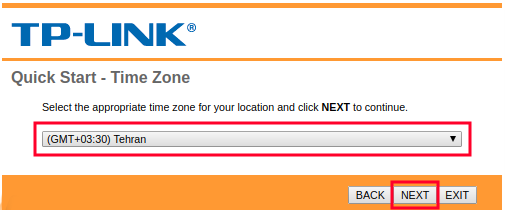
انجام تنظیمات اینترنتی در کانفیگ مودم
در مرحله بعد لازم است تنظیمات اشتراک اینترنتی که از شرکت ISP خود گرفته اید را وارد کنید
این موارد شامل کشور، شرکت ارائه دهنده اینترنت، نوع اتصال، نام کاربری اشتراک اینترنت، رمز اشتراک اینترنت، VPI، CPI و نوع ارتباط با ISP میباشد که نیاز داریم مانند تصویر زیر به درستی این تنظیمات را وارد کنیم. در نظر داشته باشید که اگر نام کاربری و پسورد را به هر دلیلی اشتباه وارد کنید اتصال اینترنتی شما برقرار نخواهد شد. بهترین مودم های موجود در بازار
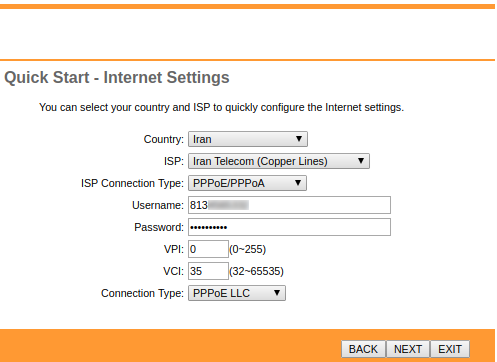
وارد کردن اشتراک اینترنت در مودم
🔸Country در این قسمت کشوری که در ان زندگی میکنید را وارد کنید
🔸ISP زمانی که کشور خود را انتخاب میکنید لیست شرکت های ارائه دهنده اینترنت در آن کشور را مشاهده میکنید نام شرکتی که از آن اکانت اینترنت خود را خریداری کرده اید انتخاب کنید.
🔸ISP Connection Type این گزینه مربوط میشود به نوع کانکشن که لازم است برقرار کنید که حتما باید گزینه PPPoE/PPPoA را انتخاب کنید. مگر اینکه بخواهید مودم تنها برای یک نفر قابل استفاده باشد در این صورت میتوانید گزینه دیگر را انتخاب کنید اما ما به شما پیشنهاد میدهیم که اینکار را انجام ندهید.
🔸Username زمانی که اکانت اینترنت خریداری میکنید نام کاربری در اختیار شما قرار میگیرد که در این قسمت لازم است وارد کنید.
🔸Password این گزینه نیز پسوردی است که شرکت ارائه دهنده اینترنت در اختیار شما قرار میدهد (معمولا نام کاربری و پسورد برای شما اس ام اس میشود)
🔸VPI و VCI این دو قسمت معمولا برای شرکت های مختلف 0 و 35 در نظر گرفته شده است ، البته ممکن است 8 و 35 باشد بنابراین بهتر است از شرکت اینترنتی خودتان این مورد را سوال کنید.

دوست داری با چند تا ترفند ساده سرعت اینترنت مودمت رو بیشتر کنی؟ آموزش بالا بردن سرعت اینترنت مودم
انجام تنظیمات شبکه وای فای در کانفیگ مودم TPLINK
تا به اینجا ما تنظیمات اینترنت مودم را وارد کردیم و نوبت به آن رسیده است که تنظیمات WIFI را انجام دهیم در این قسمت این امکان برای ما فراهم شده است که انتخاب کنیم آیا مایل هستیم از شبکه wifi استفاده کنیم یا خیر. در صورتی که Access Point را روی حالت Activated قرار دهیم میتوانیم از وای فای مودم استفاده کنیم، و اگر گزینه DEACTIVE را انتخاب کنیم فقط میتوانیم با کابل از این مودم استفاده کنیم.
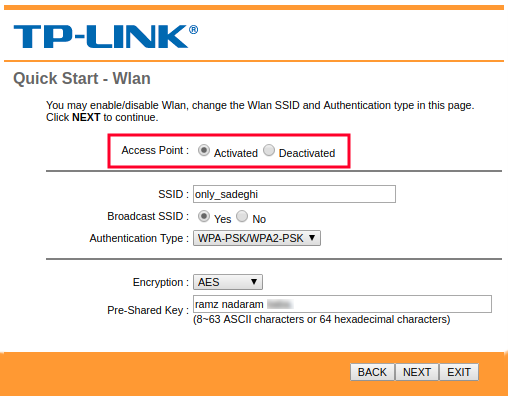
تنظیمات وایرلس در مودم tplink
🔸SSID در این بخش شما میتوانید یک نام برای وایرلس خود انتخاب کنید این نام همان نامی است که زمانی که سرچ میکنید نام مودم را نمایش میدهد.
🔸Broadcast SSID اگر میخواهید نام وای فای خود را پنهان کنید میتوانید تیک این گزینه را نزنید
🔸Authentication Type: این قسمت مربوط میشود به الگوریتم امنیتی مودم لازم است آن را روی حالتهای WPA-PSK/WPA2-PSK یا WPA2-PSK قرار دهیم تا از بالاترین امنیت استفاده کنیم.
🔸Encryption این قسمت هم روشی است برای رمزنگاری داده ها در زمان اتصال به اینترنت جهانی که برای متصل شدن تمامی دستگاه ها اعلم از آیفون و کامیپوتر و غیره بهتر است آن را بر روی حالت TKIP/AES قرار دهیم.
🔸Pre-Shared Key در نهایت میرسیم به پسوردی که برای وایرلس مودم نیاز است تایین کنیم سعی کنید این رمز یک رمز پیچیده باشد یعنی شامل حروف بزرگ، حروف کوچک، اعداد و کاراکترهای خاص مانند @#!%* یا حتی کاراکتر فاصله باشد.
ذخیره تنظیمات اولیه مودم تی پی لینک
در این قسمت تنظیم مودم تی پی لینک به پایان رسیده است میتوانید بر روی گزینه SAVE بزنید تا تنظیمات انجام شده ذخیره شود.
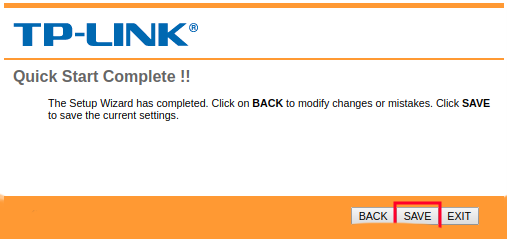
در نظر داشته باشید که پس از کلیک کردن بر روی دکمه سیو ارتباط شما اگر با وای فای به مودم متصل شده باشید با مودم قطع خواهد شد برای حل این مشکل در بین شبکه های وای فای جستجو کنید و نامی که برای مودم انتخاب کرده اید با بیآبید سپس مجدد به این نام جدید متصل شوید.
حالا که داری با آموزش تنظیمات مودم TP-LINK آشنا میشی دوست داری نگاهی به تنظیم مودم های DLINK هم آشنا بشی؟
نحوه کانفیگ کردن مودم tp link با کاربری آبی رنگ
حالا قصد داریم به سراغ تنظیم مودم TD-W8960N با رابط کاربری آبی رنگ برویم، باز هم در نظر داشته باشید که در همه مدلها که از رابط کاربری آبی استفاده میکنند تنظیمات مودم یکسان میباشد.
ریست کردم مودم تی پی لینک
در مرحله اول درست مانند مودم با رابط نارنجی رنگ لازم است تنظیمات مودم را ریست کنیم برای انجام اینکار دکمه reset پشت مودم را برای مدت 15 ثانیه نگه دارید و سپس رها کنید در این فاصله مودم خاموش و روشن میشود پس از اینکار لازم است وارد پنل مودم شوید درست مانند قسمت بالا اگر از شما پسورد خواست بر روی لیبل پشت مودم این رمز نوشته شده است
وارد Gateway مودم و یا پنل کاربری مودم شوید.
پس از اینکه از طریق کابل یا وای فای به مودم متصل شدین ، برای دسترسی پنل مودم تی پی لینک
آبی رنگ وارد صفحه پنل مودم شوید باز هم از یکی از رنج آی پی های 192.168.1.1 یا 192.168.0.1 میتوانید استفاده کنید. همانطور که گفتیم این آدرس ها معمولا در تمامی مودم ها یکسان است ولی در دفترچه راهنمای مودم نیز در این رابطه نوشته شده است.
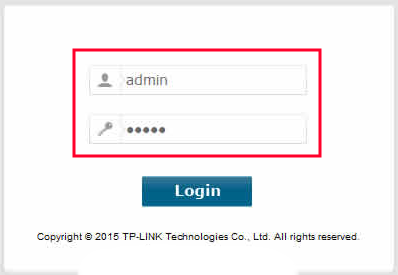
زمانی که وارد پنل مودم میشوید از شما نام کاربری و پسورد را میخواهد که به صورت پیشفرض در هر دو قسمت admin با حروف کوچک را بنویسید. توجه کنید که در هر دو فیلد Username و Password عبارت admin را با حروف کوچک وارد کرده و روی دکمه Login کلیک کنید.
انجام کانفیگ مودم tplink آبی رنگ
زمانی که به صفحه مودم وارد میشویم با صفه ای مشابه تصویر زیر رو به رو میشویم در وسط صفحه گزینه quick setup نوشته شده است و در قسمت پایین سمت راست گزینه next را مشاهده میکنید، در اینجا این گزینه را بزنید و این مرحله عبور کنید.
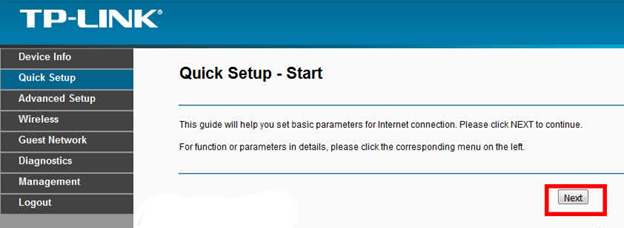
انتخاب منطقه زمانی در تنظیم مودم تی پی لینک آبی
درست مانند مودم قبلی در این قسمت لازم است منطقه زمانی خود را مشخص کنید اگر در ایران زندگی میکنید انتخاب گزینه GMT+03:30 Tehran برای شما مناسب است. پس از آن دکمه Next را انتخاب کنید پس از آن در قسمت بعد لازم است نوع اتصال خط تلفن به مودم را بر روی حالت ADSL WAN قرار دهید تا بتوانید تنظیمات مودم را انجام دهید.
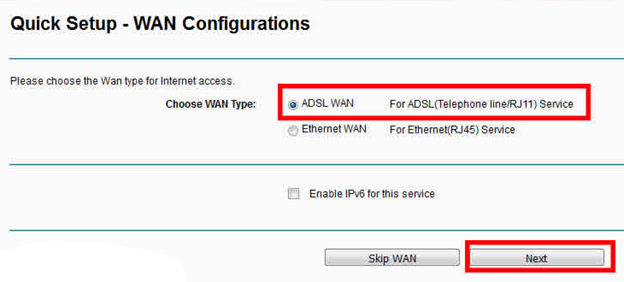
انجام تنظیمات اینترنت مودم tplink با رابط آبی رنگ
در این مرحله نیز لازم است مانند مراحلی که در مودم قبلی انجام دادیم تنظیمات اشتراک اینترنت خود را وارد کنیم که شامل کشور، شرکت ارائه دهنده اینترنت، نوع اتصال، نام کاربری اشتراک اینترنت، رمز اشتراک اینترنت، VPI، CPI و نوع ارتباط با ISP را مطابق با تصویری که در پایین مشاهده میکنید به صورت کامل وارد کنید.
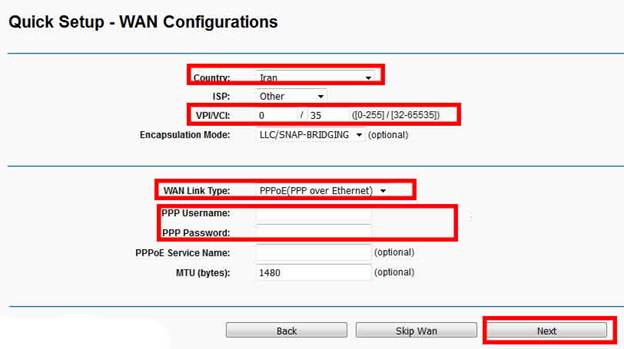
وارد کردن اطلاعات کاربری اکانت اینترنت در مودم
مواردی که در این قسمت وارد کردیم را در مراحل بالا تر توضیح دادیم میتوانید به این قسمت مطلب مراجعه کنید
پس از اینکه تمامی اطلاعات گفته شده را وارد کردیم بر روی دکمه next کلیک میکنید و به مرحله بعد میرویم.
انجام تنظیمات وایرلس مودم tplink
مانند تنظیمات قبل اما با کمی تغییر اگر گزینه enable wireless را تیک بزنیم به این معنی است که ما تمایل به استفاده از وایرلس بر روی این مود را داریم بنابراین اگر میخواهید از قابلیت وایرلس مودم استفاده کنید این گزینه را تیک بزنید و تنظیمات پایین صفحه را انجا دهید.
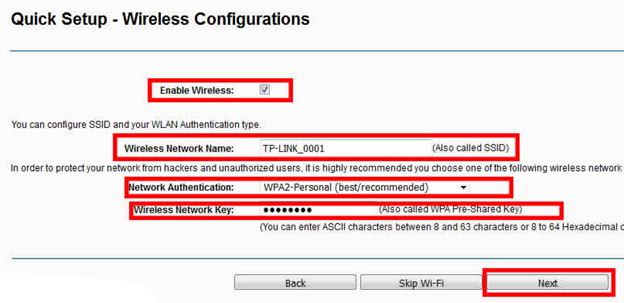
تنظیماتی که در عکس فوق مشاهده میکنید به شرح زیر است :
🔸Wireless Network Name در این قسمت لازم است نامی برای مودم خود انتخاب کنیم تا زمانی که در دستگاه های مختلف سرچ میکنید این نام نمایش داده شود
🔸Network Authentication این قسمت مربوط میشود به تنظیمات امنیتی که برای مودم در نظر گرفته است و بهترین حالت انتخاب گزینه WPA2-Personal است.
🔸Wireless Network Key در این قسمت لازم است رمز عبوری برای وایرلس مودم خود در نظر بگیریم ، فراموش نکنید که این رمز لازم است پیچیده باشید یعنی شامل حروف بزرگ، حروف کوچک، اعداد و کاراکترهای خاص مانند @#! %* یا حتی کاراکتر فاصله باشد
🔸پس از پر کردن اطلاعاتی که در بالا گفته شد دکمه next را برای ادامه مراحل بزنید.
مرحله نهایی کانفیگ مودم
اگربه این بخش رسیده اید به این معنی است که تنظیمات مودم tp link پایان یافته است و مودم کانفیگ شده است تمامی اطلاعاتی که در صفحه سامری مشاهده میکنید را بررسی کنید و سپس روی دکمه Confirm کلیک کنید تا تنظیمات ذخیره شود و مودم فعال شود.
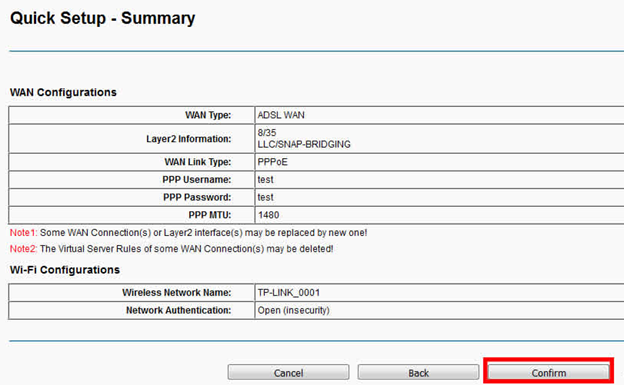
به این نکته توجه کنید که زمانی که بر روی دکمه Confirm کلیک میکنیم اگر از طریق وای فای به مودم متصل باشیم ارتباط ما بامودم قطع میشود برای متصل شدن مجدد وای فای های اطراف را سرچ کنید نامی که برای مودم انتخاب کرده اید را مشاهده میکنید آن را انتخاب کنید و پس از زدن رمز انتخابی خود میتوانید مجدد به مودم متصل شوید.
روش تنظیم مودم ایسوس هم دقیقا شبیه تنظیم مودم TPLINK هستش اما یه جاهاییش متفاوته، دوست داری رایگان آموزش تنظیم مودم ASUS رو یاد بگیری؟
✴️✴️ رفع مشکلات نرم افزاری با کارشناسان فنی رایانه کمک : ☎️از طریق تلفن ثابت 9099071540 و 📱 از طریق موبایل 0217129
تنظیم ADSL مخابرات بر روی مودم دی لینک
همانطور که می دانید شرکت مخابرات خرید دو مارک مودم دی لینک و تی پی لینک را به مشتریان خود پیشنهاد داده است. اگر از مشتریان اینترنت مخابرات هستید به احتمال زیاد مودم شما یکی از دو مدل نامبرده است. که در ادامه راهنمایی تنظیم مودم اینترنت ADSL مخابرات را شرح می دهیم.
در گام اول لازم است تجهیزات لازم مانند کابل LAN و Splitter را تهیه کنید.
سپس کابل تلفن را به مودم وصل کرده و پس از ان مودم را با استفاده از کابل شبکه به کامپیوتر وصل می کنید.
در مرحله بعدی اطلاعات اشتراک خود را از مخابرات گرفته. اطلاعاتی مانند : یوزر (نام کاربری)، پسورد (رمز عبور) و پارامترهای VCI و VPI
سپس وارد تنظیمات مودم ADSL می شوید. به منظور ورود به تنظیمات مودم ADSL لازم است حتما مودم و کامپیوتر شما روشن بوده و اتصال کامپیوتر به مودم برقرار باشد. پس از اطمینان یافتن از برقراری اتصال به مودم، مرورگر اینترنت موجود در کامپیوتر خود را باز نموده و پس از پیدا کردن IP مودم آن را در قسمت سرچ وارد کنید تا بدین ترتیب صفحه تنظیمات مودم بر روی صفحه ظاهر گردد.
IP مودم را چگونه پیدا کنیم؟
IP عمدتا برای مودم های معمولی معادل 192.168.1.1 است. البته آی پی هر مودم در قسمت زیرین آن که مربوط به اطلاعات مودم می باشد، نوشته شده است. پس از وارد کردن آی پی کلید Enter را فشرده و منتظر بمانید تا صفحه تنظیمات دستگاه به نمایش در بیاید. مشاهده خواهید کرد که نام کاربری و رمز عبور در این قسمت به طور پیش فرض admin در نظر گرفته شده است. بدون ایجاد تغییر در این مرحله مجددا دکمه Enter را بزنید تا امکان انجام تنظیمات در سایر مراحل برایتان فراهم گردد.
در گام بعدی تنظیمات اینترنت مخابرات باز می شود که در سمت چپ آن یک منو عمودی وجود دارد. بر روی گزینه wizard موجود در منوی مذکور کلیک نموده و سپس از نوار ظاهر شده در قسمت فوقانی صفحه نسبت به انتخاب تب setup اقدام نمایید. حال بر روی دکمه setup wizard موجود در وسط صفحه کلیک کنید.
سپس در صفحه ای که باز می شود اطلاعات اشتراک مانند یوزرنیم و پسورد را برای مودم تعریف کنید. و سپس منطقه زمانی را انتخاب کنید.
سپس صفحه جدیدی باز می شود که لازم است اطلاعات تکمیلی خود را وارد کنید. در قسمت country به انتخاب کشور ایران بپردازید. سپس سرویس دهنده اینترنت خود را به منظور ست نمودن تنظیمات VPI و VCI انتخاب کنید. به یاد داشته باشید که تمامی این اطلاعات باید به درستی وارد شوند. لازم است پارامتر protocol بر روی PPPOE و پارامتر connection type بر روی LLC قرار داده شود. در انتها نسبت به وارد نمودن کدهای تنظیمات مودم ADSL اقدام کنید.
آموزش ویدیویی حل مشکل خاموش شدن وای فای مودم
اگر با مشکل اتصال دستگاه به وای فای مودم رو به رو شدید به این صورت که یکی از دستگاه ها اینترنت دارد ولی دیگری ندارد پیشنهاد میکنم حتما ویدیوی زیر راه تماشا کنید تا اگر با همچین مشکلی رو به رو شدید سریع مشکل را بر طرف کنید.

پاسخ به سوالات متداول کاربران در رابطه با آموزش تصویری تنظیم مودم تی پی لینک tplink در دو رابط کاربری
در این قسمت به تعدادی از سوالات کاربران در رابطه با آموزش تصویری تنظیم مودم تی پی لینک tplink در دو رابط کاربری سیستم پاسخ خواهیم داد. کارشناسان مجرب و متخصص رایانه کمک برای ارائه خدمات کامپیوتری خود از طریق تماس تلفنی و پاسخگویی آنلاین به صورت شبانه روزی آماده پاسخگویی به سوالات شما عزیزان هستند
شما می توانید برای دریافت پاسخ سوال های خود از طریق تلفن های ثابت با شماره 9099071540 و از طریق موبایل با شماره 0217129 با کارشناسان رایانه کمک در ارتباط باشید
آیا سرویس مودم بعد از کانفیگ از بین می رود؟
خیر. مشکلی وجود ندارد می توانید پس از کانفیگ کردن مودم با وارد کردن اطلاعات مربوط به ISP خود مجددا به شبکه متصل شوید.
چگونه بفهمیم چه کسانی به وای فای وصل هستند؟
- در جواب این سوال لازم است ابتدا به صفحه مدیریت روتر خود وارد شوید. متداولترین روش برای انجام این کار در خیلی از برندهای روتر، تایپ کردن آدرس آیپی 192.168.1.1 و یا 192.168.2.1 در نوار آدرس مرورگر شما است. اگر این دو آدرس کار نکرد، برای بدست آوردن آن به دفترچه راهنمای روتر خود مراجعه کنید.
بعد از این که به صفحه مدیریت روتر خود دسترسی پیدا کردید، باید به صفحه ای که در آن فهرستی از MAC آدرسهایی که به روتر شما متصل شده اند وجود دارد مراجعه کنید. شما با بررسی دقیق این فهرست میتوانید متوجه شوید چه تعداد دستگاه به شبکه شما متصل شده است.
چگونه مودم را تنظیم کنیم؟
در این مقاله مراحل تنظیم مودم adsl را کامل شرح دادیم.
تنظیمات وای فای مودم یکی از مهم ترین مراحل موجود در تنظیمات اینترنت مخابرات است. بنابراین در انجام آن نهایت دقت خود را به کار بگیرید.
- ابتدا نام شبکه وایرلس انتخابی خود را در قسمت wireless network name وارد نمایید.
- سپس سطح امنیتی شبکه وایرلس شما در پارامتر security level مشخص می گردد. بهتر است بالاترین سطح یعنی WPA2- PSK را برای امنیت شبکه خود در نظر بگیرید.
- رمز عبور شبکه وایرلس نیز که نباید کمتر از 8 کاراکتر باشد، در پارامتر WPA2 Pre-shared key تعیین می شود.
- بر روی apply کلیک نمایید تا کار تنظیمات اینترنت مخابرات شما به پایان برسد

آیا امکان تنظیم مودم tplink با گوشی امکان پذیر است؟
بله، امکان کانفیک کردن مودم تی پی لینک با موبایل امکان پذیر است و مراحل آن دقیقا مانند روشی است که در بالا گفته شده است ما نکته ای که باید به آن توجه داشته باشد صفحه گوشی های موبایل کوچک بوده و امکان دارد انجام این کار کمی سخت باشد.
اما اگر دسترسی به کامپیوتر ندارید تنها کار این است که به مودم از طریق وایرلس متصل شده و فرایند راه انداری مودم تی پی لینک را انجام دهید.
آیا استفاده از اسپلیتر زمان زمان تنظیم مودم TP-LINK با مرورگر لازم است؟
همانطور که در مطلب اسپلیتر چیست اشاره کردیم کار این قطعه سخت افزاری این است که فرکانس اینترنت با تلفن از روی سیم خط تلفن جدا کند تا موجب اختلال در اینترنت و نویز روی خط تلفن نشود.
اما نیاز 100% به وجود اسپلیتر وجود ندارد فقط کاربرانی که قصد دارند یک ارتباط بدون افت سرعت و قطع و وصلی در اینترنت را تجربه کنند بهتر است به پیشنهاد کارشناسان رایانه کمک توجه داشته باشند.
من با مشکل کانفیگ مودم تی پی لینک روبرو شدم؟
در صورتی که زمان کانفیک مودم tplink با مشکل یا سوال خاصی روبرو شده اید، کافی است یک بار به صورت کامل این مقاله جامع را مطالعه کنید. در صورتی که پاسخ مشکل شما در بین توضیحات نبود کافی است از بخش نظرات با کارشناسان شبکه کار رایانه کمک در ارتباط باشید. اما برای دریافت مشاوره تخصصی کانفیگ مودم تی پی لینک بهتر است با شماره 90990701540 و 0217129 تماس حاصل فرمایید.
بعد تنظیم کردن مودم تی پی لینک، چراغ های آن خاموش میشود؟
در صورتی که پس از ورود به تنظیمات مودم TP link و انجام تمام فرایند های گفته شده در بالا زمانی که از پنل مودم خارج میشوید چراغ های مودم خاموش میشوند به این معنا است که به درستی تنظیم مودم را انجام نداده اید.
در چنین شرایطی بهتر است با شماره 90990701540 و 0217129 تماس حاصل فرمایید تا کارشناسان ما روتر شما را بررسی کرده و در صورت امکان مشکل آن را رفع کنند.
اگر بی دلیل چراغ های روی مودمتون خاموش و روشن میشه امکان داره مشکل جدی مودمتون داشته باشه؟ پیشنهاد میکنم مطلب حل مشکل خاموش شدن چراغ های وای فای مودم رو از دست ندی
سخن آخر
همانطور که مشاهده کردین ما در این مقاله دو رابط کاربری مودم های تی پی لینک را با هم بررسی کردیم و حالا تنظیم مودم tplink در هر دو رابط کاربری را میدانید، امیدواریم این آموزش برای شما مفید بوده باشد، در صورتی که در زمینه ی مشکلات کامپیوتری ، شبکه ای و موبایلی سوالی داشته باشید میتوانید با کارشناسان رایانه کمک در ارتباط باشید
برای تماس با مشاورین کامپیوتری رایانه کمک از طریق موبایل با شماره 0217129 و از طریق تلفن های ثابت با شماره 9099071540 تماس حاصل فرمایید.